### **通用編輯**
* 如下圖中所示,構件設計軟件提供了多種模型編輯命令,用戶可以通過通用工具中的編輯命令對模型進行編輯和修改。
* **注:通用工具中的偏移、延伸、修角功能僅適用于二維線及草圖線等二維元素,不能用于編輯實體;**
:-: 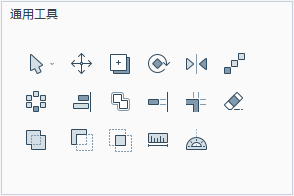
*****

* 移動:“移動”工具的工作方式類似于拖曳。 但是,它在選項欄上提供了其他功能,允許進行更精確的放置。
* 操作步驟:
1. 選中需要移動的對象,單擊“通用編輯” 工具;
2. 對話框中選擇是否“保持端部連接約束”,選中后可限制構件沿著與其垂直或共線的矢量方向的移動;
3. 單擊一次以輸入移動的起點;
4. 沿著希望對象移動的方向移動光標,光標會捕捉到捕捉點。 此時會顯示臨時尺寸標注作為參考。
5. 再次單擊以完成移動操作,或者如果要更精確地進行移動,請鍵入構件要移動的距離值,然后按 Enter 鍵。
*****

* 復制:
* 操作步驟:
1. 在視圖中選中要復制的對象;
2. 單擊“復制”命令;
3. 在視圖中單擊選擇復制的起點;
4. 在視圖中單擊另一點選擇復制到的位置,結束復制。
*****

* 旋轉:
* 操作步驟:
1. 選擇需要旋轉的對象,選擇“旋轉”?命令;
2. 單擊指定旋轉中心和旋轉開始放射線;
3. 移動光標以放置旋轉結束放射線;
4. 單擊以放置結束放射線并完成選擇集的旋轉;
5. 單擊可再次開始旋轉命令,按Esc鍵退出旋轉;
*****

* 鏡像:
* 操作步驟:
1. 選擇需要鏡像的對象,選擇鏡像命令;
2. 在對話框選擇需要的選項:繪制軸和拾取軸、是否復制;
3. 選取軸,完成鏡像操作;
*****

* 對齊:用于創建對齊約束,使用“對齊”工具可將一個或多個對象與選定對象對齊
* 操作步驟:
1. 單擊“助手對話框”內對齊命令;
2. 在對話框上選擇需要的選項:對齊后距離、保持端部連接約束;
3. 選擇參照對象(要與其他對象對齊的對象);
4. 選擇要與參照對象對齊的一個或多個對象;
5. 如果需要繼續命令,則繼續選擇參照對象;
6. 按Esc鍵退出對齊命令;
*****

* 刪除:刪除”工具可將選定構件從圖形中刪除。
* 操作步驟:
1. 選擇需要刪除的構件,單擊“助手對話框” 中“刪除”命令。
2. 選擇需要刪除的構件,按delete鍵進行刪除。
*****

* 延伸:使用“延伸”工具可以將一個或多個對象延伸至邊界。也可以延伸不平行的對象以形成角。
* 操作步驟:
1. 將兩個所選圖元延伸成一個角;
2. 將一個圖元延伸到其他圖元定義的邊界;
*****

* 線性陣列:
* 操作步驟:
1. 選擇需要陣列的對象,在“助手對話框”中選擇“陣列”命令;
2. 選擇需要的陣列形式:移動到:第二個、最后一個 和陣列數;
3. 在繪圖區域單擊指定移動的起點,再次單擊確定移動的終點;
4. 完成后Esc退出陣列命令;
*****

* 環形陣列:
* 操作步驟:
1. 選擇需要陣列的對象,在“助手對話框”中選擇“環列”命令;
2. 設置需要的參數:旋轉中心、回默認點;陣列的個數以及陣列的方式:間隔角度和整體角度;
3. 單擊確認旋轉的起始射線,再次單擊確認旋轉的角度;
4. 按Esc 退出環列命令。
*****
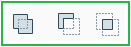
* 布爾:軟件提供布爾運算功能,包括布爾并、布爾減、布爾交;
* 操作步驟:
1. 點擊命令;
2. 選擇第一個體;
3. 選擇第二個體完成命令;
- 快速上手
- 第一章:構件設計軟件簡介
- 1.1軟件特點
- 1.2安裝與卸載
- 1.3軟件界面簡介
- 1.4功能模塊簡介
- 1.5軟件設置
- 第二章:實體建模
- 2.1認識構件模板
- 類別與模板的關系
- 模板的選擇與使用
- 內嵌元素的作用
- 2.2草圖設計
- 認識草圖編輯環境
- 參照的使用
- 草圖平面
- 草圖工具按鈕
- 參數設置
- 草圖的繪制
- 2.3 實體建模
- 拉伸體建模
- 旋轉體建模
- 放樣體建模
- 融合體建模
- 放樣融合體建模
- 多截面放樣建模
- 2.4 編輯形體
- 通用編輯
- 材質設置
- 可見性設置
- 第三章:嵌套構件建模
- 3.1 載入構件
- 3.2 參數綁定主族參數
- 3.3 實例布置
- 實例參數綁定
- 實例定位及約束
- 3.4 新建類型
- 3.5 編輯嵌套構件
- 第四章:添加屬性
- 4.1 標準屬性導入
- 聯系我們
